HEIC to nowy format zdjęć wydany przez Apple na iPhone'a, iPada i Maca od iOS 11. Oznacza to, że zdjęcia zrobione na urządzeniach z iOS zostaną zapisane w plikach HEIC.
Nie jest jednak przyjazny dla innych platform, takich jak Android czy Windows. Z tego powodu lepiej konwertuj HEIC na PDF, obrazy i inne formaty, aby można je było otwierać na urządzeniach innych niż Apple lub udostępniać w mediach społecznościowych. Ten artykuł pokaże cztery różne sposoby na zrobienie tego w systemie Windows, Mac i online.
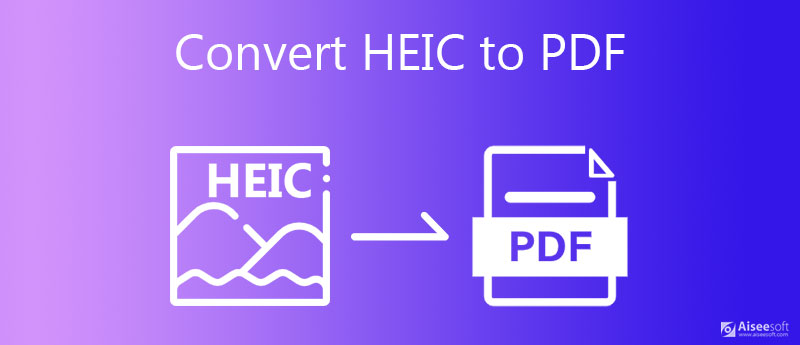
Czasami może się okazać, że na komputerze masz mnóstwo obrazów HEIC czekających na konwersję do formatu PDF, ale nie ma możliwości szybkiego zrobienia tego. Na szczęście, Konwerter Aiseesoft HEIC może zaspokoić Twoje potrzeby. Obsługuje technologię wielowątkową i przetwarza setki obrazów HEIC jednocześnie.

Pliki do Pobrania
Konwerter Aiseesoft HEIC - najlepszy konwerter HEIC
100% bezpieczeństwa. Bez reklam.
100% bezpieczeństwa. Bez reklam.



Rozszerzone czytanie
Powszechnie wiadomo, że aplikacje internetowe mają wiele ograniczeń, chociaż umożliwiają konwersję HEIC na PDF bez instalowania oprogramowania. Aiseesoft Darmowy internetowy konwerter HEIC jest wyjątkiem.
Jak przekonwertować HEIC na PDF online za darmo?
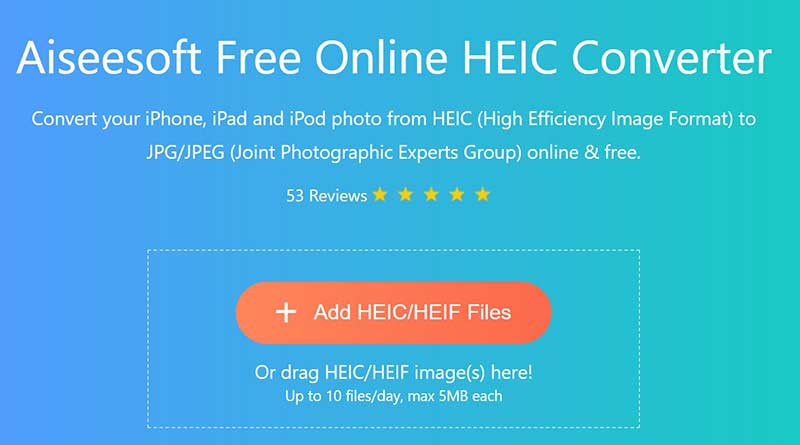
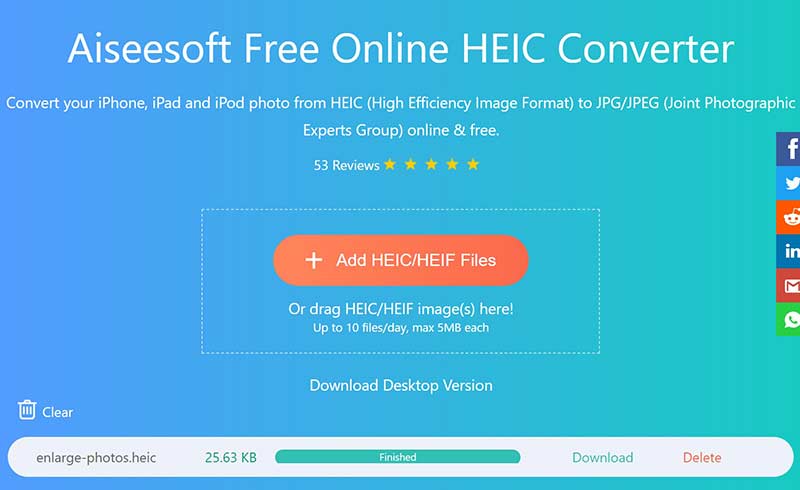
Istnieje kilka aplikacji internetowych, które umożliwiają bezpośrednią konwersję HEIC do formatu PDF online. Używamy konwertera HECI do PDF firmy Zamzar jako przykładu, aby pokazać przepływ pracy.

Note: Konwertery internetowe HEIC na PDF nie są stabilne. Jeśli chcesz przekonwertować więcej niż pięć HEIC lub duże obrazy, musisz zapłacić za plan.
HEIC to format zdjęć dla komputerów Mac, dzięki czemu można łatwo otwierać i przeglądać obrazy. Na przykład Preview to wbudowany edytor zdjęć, który może konwertować HEIC na PDF na Macu.
Jak przekonwertować HEIC na PDF na Macu?
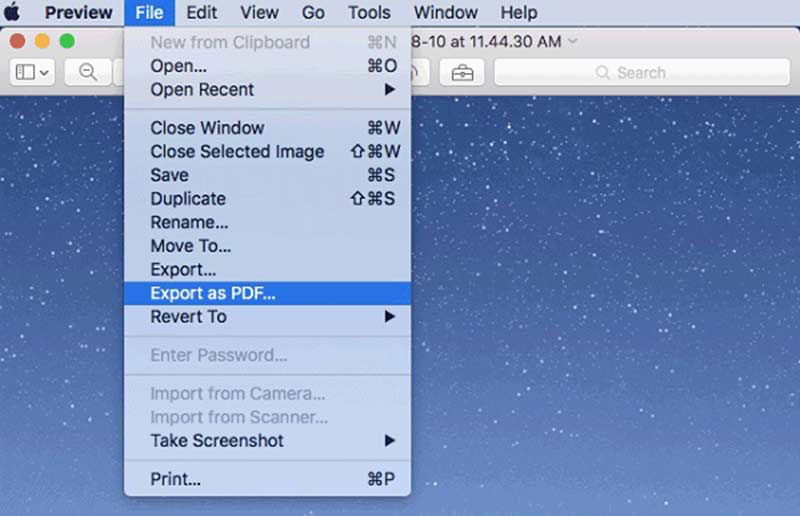
Jak wsadowo konwertować HEIC na PDF na Macu?

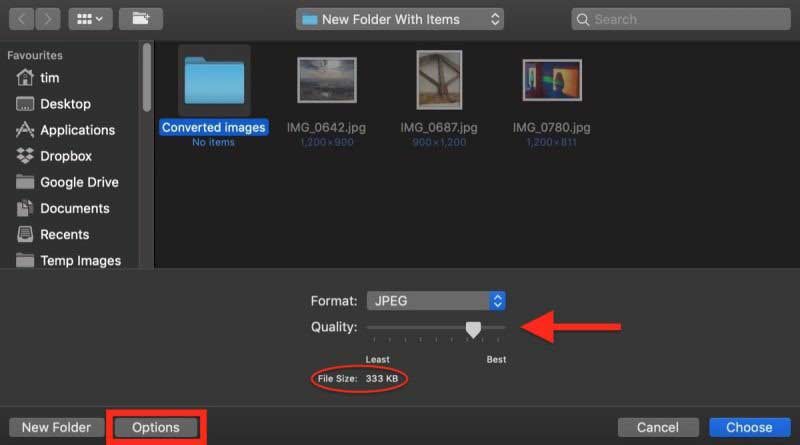
Czym jest HEIC?
HEIC, czyli Efficiency Image Container, to innowacyjny format obrazu. Daje mniejszy rozmiar pliku bez znacznego uszkodzenia jakości. Dlatego zdjęcia zrobione na iPhonie są zapisywane w formacie HEIC. Największym minusem HEIC jest problem ze zgodnością. Teraz system Windows 10 wprowadził kodek dla HEIC, a MS Paint może go teraz otworzyć.
Czy mogę zapisać HEIC bezpośrednio w formacie PDF?
Nie, nie ma możliwości zapisania HEIC w formacie PDF bezpośrednio na iPhonie lub Macu. Jedynym sposobem na uzyskanie pliku PDF z HEIC jest zrobienie tego za pomocą konwertera HEIC. Oczywiście nie potrzebujesz dodatkowego oprogramowania na Macu, ponieważ Preview może zaspokoić Twoje potrzeby.
Dlaczego powinienem przekonwertować HEIC na PDF?
Konwersja HEIC na PDF może wydawać się dziwna, ponieważ ten pierwszy jest formatem obrazu, podczas gdy drugi dotyczy dokumentu. Zdjęcia HEIC mają wiele zalet, ale nie są czytelne w Internecie i poza ekosystemem Apple. To jeden z ważnych powodów, dla których warto przekonwertować HEIC na PDF.
Wnioski
Teraz powinieneś zrozumieć, jak przekonwertować HEIC na PDF na PC, Mac i online. Wykonanie tej pracy na komputerze Mac z podglądem jest dość łatwe. Co więcej, możesz korzystać z aplikacji konwertera HEIC online, aby wykonać pracę bez instalowania oprogramowania. Jeśli chodzi o komputer PC, Aiseesoft HEIC Converter to najprostszy sposób na konwersję HEIC na PDF. Więcej problemów? Proszę zostawić wiadomość poniżej.
Heic Converter
Co to jest HEIC? HEIC Viewer Otwórz i wyświetl plik HEIC Otwórz obrazy HEIC na Androidzie HEIC a JPEG Konwerter HEIC na PNG Konwertery HEIC na JPEG Online Najlepszy darmowy konwerter Heic Przegląd konwertera iMazing HEIC Recenzja konwertera HEIC Apowersoft Konwertuj HEIC na PDF Konwertuj HEIC do PNG Konwertuj HEIC na JPG na iPhonie Konwertuj HEIC na JPG za pomocą Dysku Google Konwertuj HEIC na JPG Online Konwertuj HEIC na JPG
Aiseesoft HEIC Converter to profesjonalne oprogramowanie do konwersji zdjęć z iPhone / iPad / iPod z HEIC do JPG / PNG na Windows / Mac bez obniżania jakości obrazu.
100% bezpieczeństwa. Bez reklam.
100% bezpieczeństwa. Bez reklam.